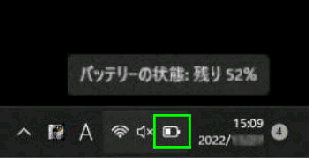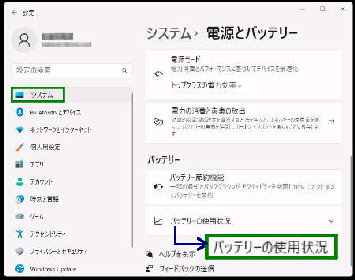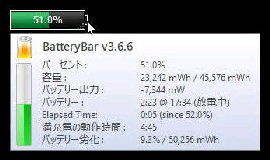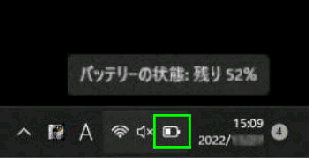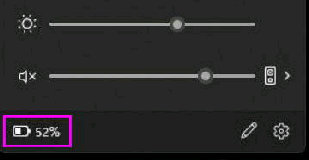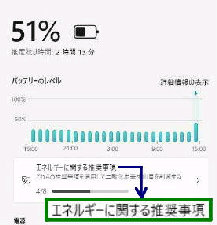ノート PC を外出先で使用するときなど、
バッテリーの 「残量」、「推定残り時間」 を
把握してバッテリー切れを予防しましょう。
[その2] タスクバー通知領域のバッテリー
アイコンをクリックしてください。
● バッテリーの残量を数値 (%) で確認する
[その3] 「電源とバッテリー」 画面です。
上記、クイック設定のアイコンのクリック
または次の手順でこの画面になります。
[その1] タスクバー通知領域のバッテリー
アイコンのマウスオーバーで残量を
パーセンテージで確認できます。
クイック設定画面が開き、バッテリー残量を
パーセンテージで確認できます。
《 Windows 11 バージョン22H2 画面 》
[参考] 「BatteryBar」 は、バッテリー残量
をデスクトップの、どこにでも常時アイコン
表示することができるフリーソフトです。
マウスオーバーで、「バッテリー劣化」 など
バッテリーの詳細な情報を確認できます。
設定→ システム→ 「電源とバッテリー」
の順に選択します。
バッテリーの残量をパーセンテージで確認
すると同時に 「推定残り時間」 を確認する
ことができます。
バッテリー残量が表示されているアイコン
をクリックすると、「電源とバッテリー」 設定
画面が表示されます。(次図)
「エネルギーに関する推奨事項」 を設定
すると、バッテリー寿命を向上できます。